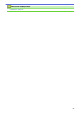Web Connect Guide
Table Of Contents
- Руководство по использованию интернет-сервисов MFC-J2320/MFC-J2720
- Перед использованием устройства Brother
- Содержание
- Перед использованием Brother Web Connect
- Что такое Brother Web Connect?
- Доступные сервисы
- Условия использования функции Brother Web Connect
- Настройка Brother Web Connect
- Обзор настройки Brother Web Connect
- Создание учетных записей для всех нужных сервисов
- Запрос на получение доступа к функции Brother Web Connect
- Регистрация учетной записи на устройстве Brother
- Удаление учетной записи Brother Web Connect на устройстве
- Настройка Brother Web Connect для сервиса Brother CreativeCenter
- Сканирование и передача
- Загрузка, печать и сохранение
- Пересылка факсов в облако
- О выделении, сканировании, копировании и вырезании
- Функции печати и сканирования заметок
- Параметры ярлыков
- Устранение неисправностей в Brother Web Connect
На главную > Функции пе
чати и сканирования заметок > Обзор функций печати и сканирования
заметок > Сканирование листа заметок в облако
Сканирование листа заметок в облако
Каждая страница листа заметок сохраняется как отдельный JPEG-файл.
>> MFC-J2320
>> MFC-J2720
MFC-J2320
1. Загрузите заметки.
2. Нажмите d или c, чтобы отобразить Прилож..
Нажмите Прилож..
• Если на ЖК-дисплее устройства отображается информация о подключении к Интернету,
о
знакомьтесь с этой информацией и нажмите кнопку OK.
• Время от времени на ЖК-дисплее будут отображаться сведения об обновлении или же
оповещения о функциях Brother Web Connect. Ознакомьтесь с этой информацией и нажмите OK.
3. Нажмите Сканирование заметок > Сканировать заметки > Сохр. на обл.серв..
Если отображается информация о функции Сканировать заметки, о
знакомьтесь с информацией, а
затем нажмите кнопку OK.
4. Нажимайте a или b, чт
обы отобразить нужный сервис, а затем нажмите этот сервис.
5. Нажмите a или b, чтобы отобразить имя своей учетной записи, а затем нажмите это имя.
6. Если отображается экран ввода PIN-кода, введите четырехзначный PIN-код и нажмите OK.
7. Нажмите OK.
Устройство сканирует документ и начинает передачу.
MFC-J2720
1. Загрузите заметки.
2.
Проведите пальцем влево или вправо или нажмите d или c, чтобы отобразить экран Дополнительно
1.
3. Нажмите Прилож..
• Если на ЖК-дисплее устройства отображается информация о подключении к Интернету,
о
знакомьтесь с этой информацией и нажмите кнопку OK.
• Время от времени на ЖК-дисплее будут отображаться сведения об обновлении или же
оповещения о функциях Brother Web Connect. Ознакомьтесь с этой информацией и нажмите OK.
4. Нажмите Сканирование заметок > Сканировать заметки > Сохр. на обл.серв..
Если отображается информация о функции Сканировать заметки, о
знакомьтесь с информацией, а
затем нажмите кнопку OK.
5. Проведите пальцем влево или вправо или нажмите d или c, чт
обы отобразить нужный сервис, и
нажмите этот сервис.
6. Проведите пальцем вверх или вниз или нажмите a или b, чтобы отобразить имя своей учетной записи,
а затем нажмите это имя.
7. Если отображается экран ввода PIN-кода, введите четырехзначный PIN-код и нажмите OK.
8. Нажмите OK.
Устройство сканирует документ и начинает передачу.
58